當前位置:首頁 > 幫助中心 > 華碩x503m進入PE模式如何重裝系統?pe啟動盤制作重裝步驟【教程】
華碩x503m進入PE模式如何重裝系統?pe啟動盤制作重裝步驟【教程】
華碩x503m進入PE模式如何重裝系統?如果你發現自己的華碩電腦系統受到了攻擊,且找不到方法去解決的話,u盤啟動盤重裝系統或許是一個非常好的選擇。因為通過重裝系統,我們可以輕松清除系統潛在的惡意威脅,確保電腦安全。接下來,小編就跟大家分享一下pe啟動盤制作重裝步驟教程。
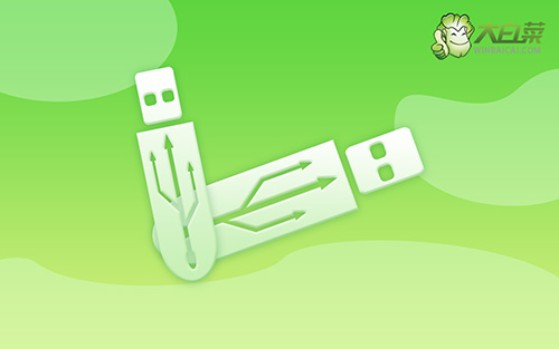
一、電腦u盤重裝系統工具
計算機型號:華碩x503m
系統版本: Windows 10專業版
安裝工具:大白菜u盤啟動盤制作工具(點擊紅字下載)
二、電腦u盤重裝系統準備
1、準備電腦安裝u盤:u盤要求容量8G以上,空白無數據,因為我們要將重裝系統所使用的鏡像保存在里面。而且,制作u盤啟動盤是會進行u盤格式化的,到時候會洗掉u盤原本的數據。
2、準備電腦驅動軟件:提前下載電腦所需的驅動,并保存在U盤啟動盤中。這樣在重裝系統后,萬一出現某些驅動缺失的情況,就可以及時安裝,確保電腦可以恢復流暢操作。
3、準備電腦系統鏡像:重裝系統之前,我們需要下載可靠的鏡像,保存在u盤啟動盤里面。下載鏡像的來源可以選擇“msdn我告訴你”網站,win7系統,win8系統,win10系統等全部都有,挑選需要的下載即可。
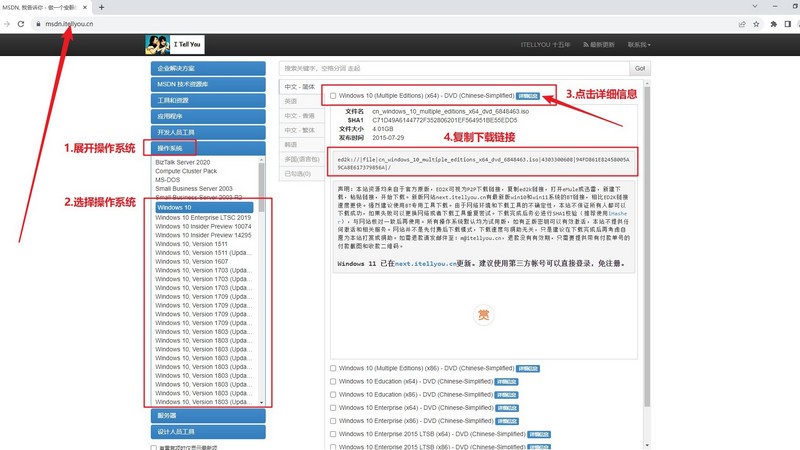
三、電腦u盤重裝系統步驟
第一步:u盤啟動盤制作
1、進入大白菜官網,下載U盤啟動盤制作工具。
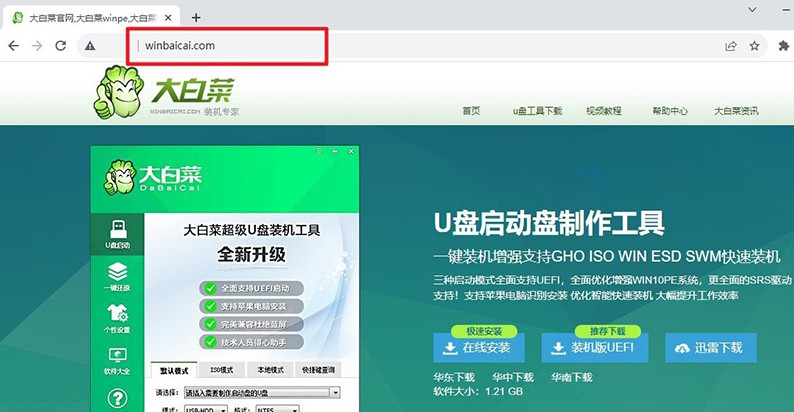
2、打開u盤啟動盤制作工具,默認設置,點擊一鍵制作成usb啟動盤。
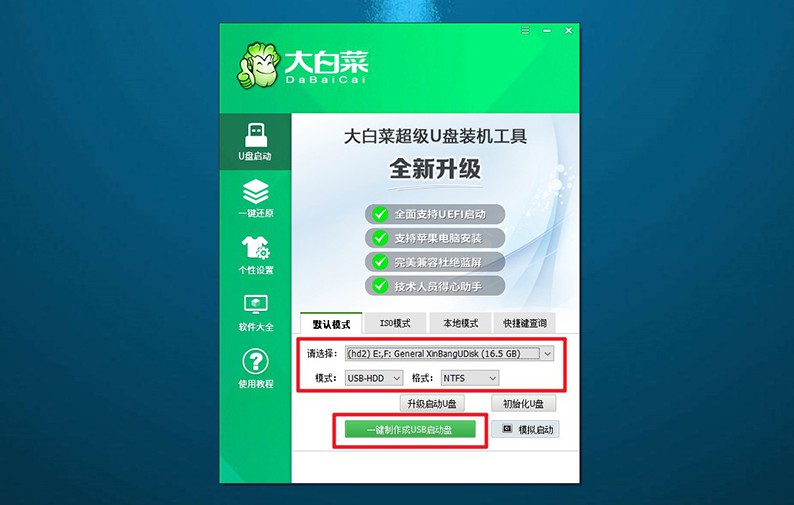
3、u盤啟動盤制作完畢后,將Windows系統鏡像下載保存至u盤啟動盤之中備用。
第二步:u盤啟動電腦設置
1、如圖所示,為常見電腦品牌的u盤啟動快捷鍵表格,查詢后進行操作。
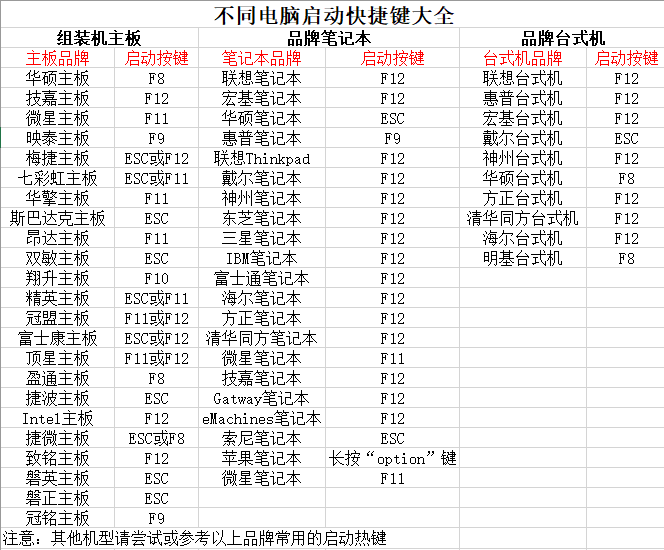
2、將u盤啟動盤接入電腦,重啟并按U盤啟動快捷鍵即可進入啟動設置界面,設置u盤啟動電腦。
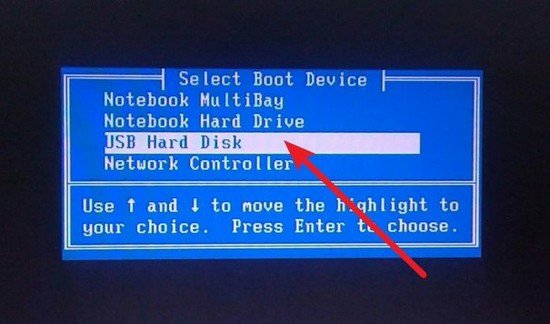
3、在大白菜主菜單中,選中【1】啟動Win10X64PE選項并回車,就能進入系統安裝桌面了。
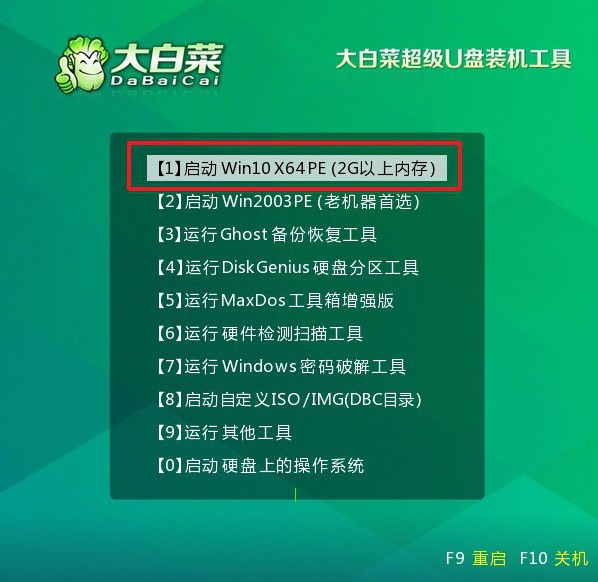
第三步:u盤重裝電腦系統
1、進入系統安裝桌面后,打開大白菜裝機軟件,如圖所示設置,確認安裝C盤后,點擊“執行”。
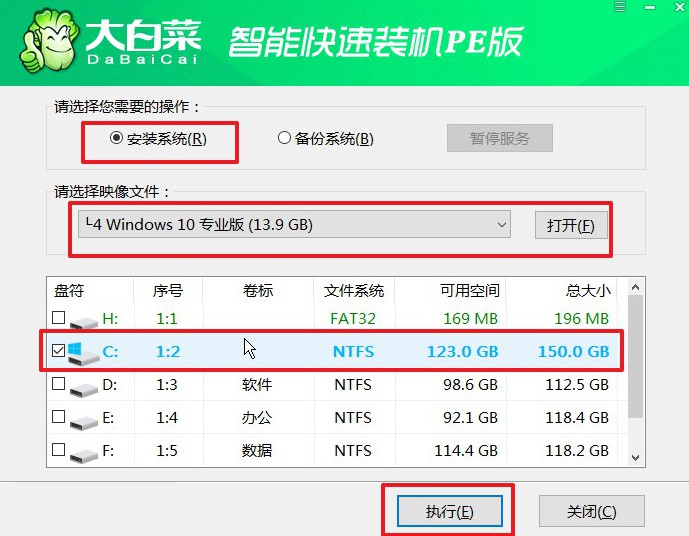
2、在還原彈窗中,如果沒有其他情況,默認選項設置,點擊“是”進行下一步操作。
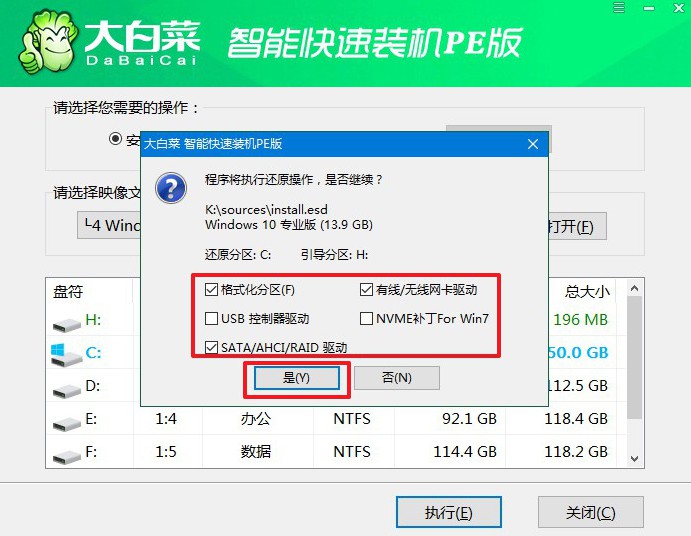
3、在系統安裝部署界面中,注意勾選重啟的選項,并在電腦初次重啟時,拔掉u盤啟動盤。
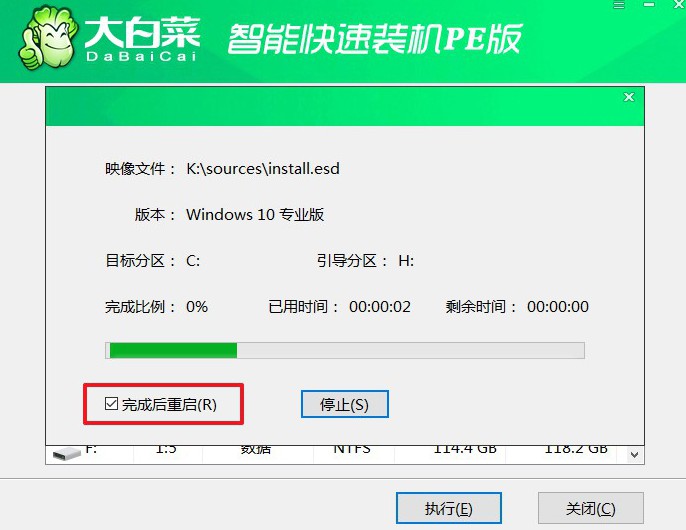
4、在重裝系統的時候,電腦會多次重啟,無需驚慌,耐心等待Windows系統安裝成功即可。

四、電腦u盤重裝系統故障
電腦重裝系統后桌面文件如何恢復?
使用數據恢復軟件: 有一些專門的數據恢復軟件,可以嘗試從已經格式化的硬盤中恢復文件。例如,Recuva、EaseUS Data Recovery Wizard等工具可以幫助你找回已刪除的文件。請注意,這些工具的效果并不保證,而且成功的可能性取決于文件被覆蓋的程度。
檢查Windows.old文件夾: 如果你在安裝新系統時選擇了“全部移除”選項,Windows 10通常會在系統盤上創建一個Windows.old文件夾,其中包含以前安裝的系統的一些文件。你可以嘗試查看這個文件夾,看看是否可以找到桌面文件。路徑可能類似于C:\Windows.old\Users\YourUsername\Desktop。
檢查備份: 如果你在重裝系統之前創建了文件或系統備份,你可以嘗試從備份中還原桌面文件。這是最安全的方法,因為備份通常可以完整恢復你的數據。
請記住,在進行任何數據恢復操作之前,應該停止使用該計算機,以避免新數據覆蓋舊數據,從而提高恢復成功的可能性。
Win10更新之后C盤滿了怎么辦?
清理磁盤: Windows 10自帶了一個磁盤清理工具,可以用來刪除不必要的系統文件。
清理臨時文件: 使用Windows自帶的“磁盤清理”工具時,確保勾選了“系統文件清理”選項,這樣可以清理更多的系統臨時文件。
移動用戶文件夾: 將用戶文件夾(如文檔、下載、圖片等)移動到其他驅動器,以便釋放C盤空間。你可以在用戶文件夾的屬性中的“位置”選項卡中設置。
卸載不必要的程序: 通過“控制面板” > “程序” > “卸載程序”來卸載不再需要的程序,釋放磁盤空間。
壓縮磁盤: 可以使用Windows的磁盤壓縮工具來壓縮磁盤上的文件,從而釋放一些空間。在文件資源管理器中,右鍵點擊C盤,選擇“屬性” > “工具” > “壓縮”。
通過這篇pe啟動盤制作重裝步驟教程,大家應該就學會了。如果你的電腦不幸遇到這種情況,可以參考上面的操作步驟來進行,相信可以幫你解決問題。當然,大家在進行操作之前,不要忘記先備份好重要的數據,避免不必要的損失。

